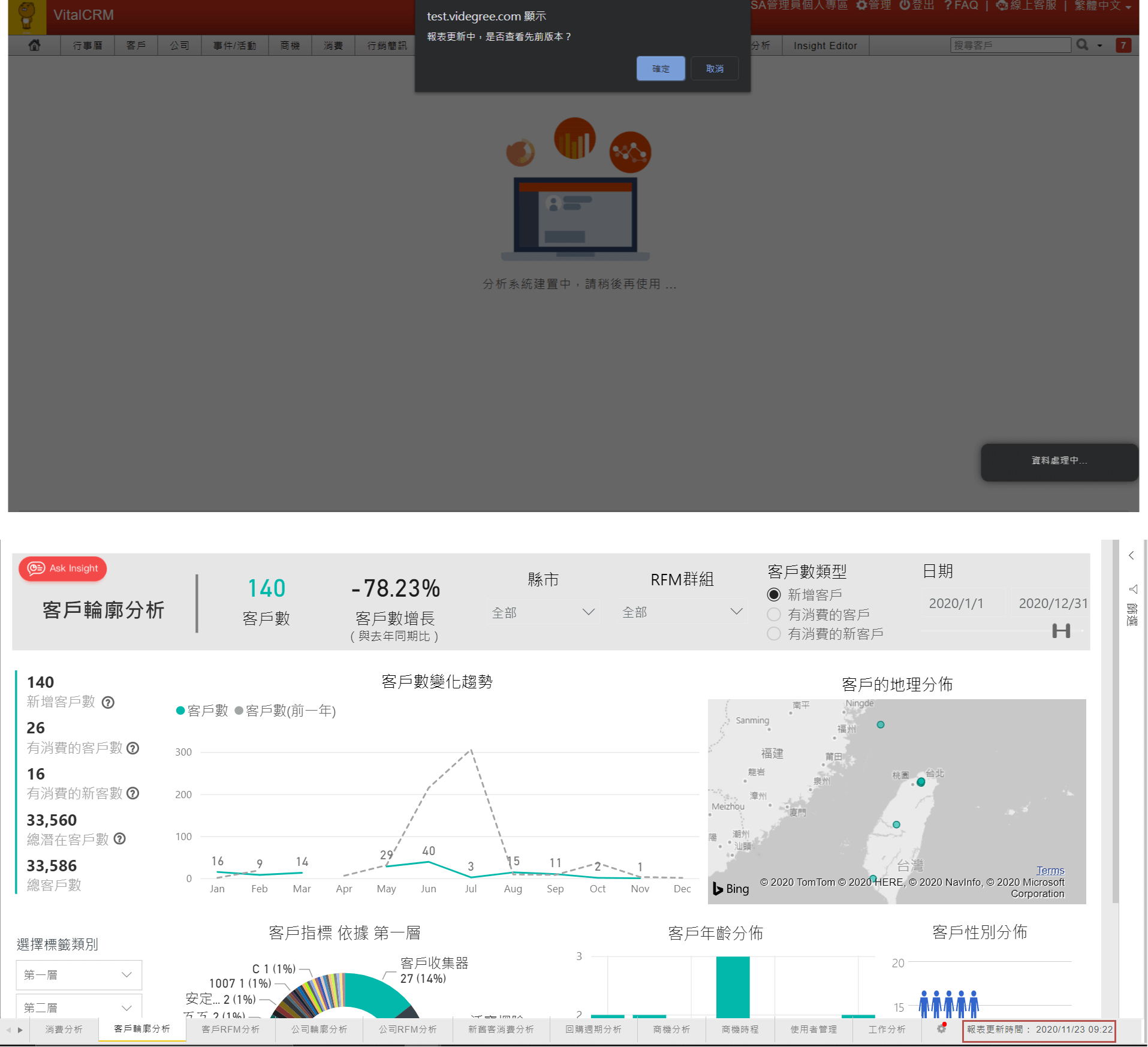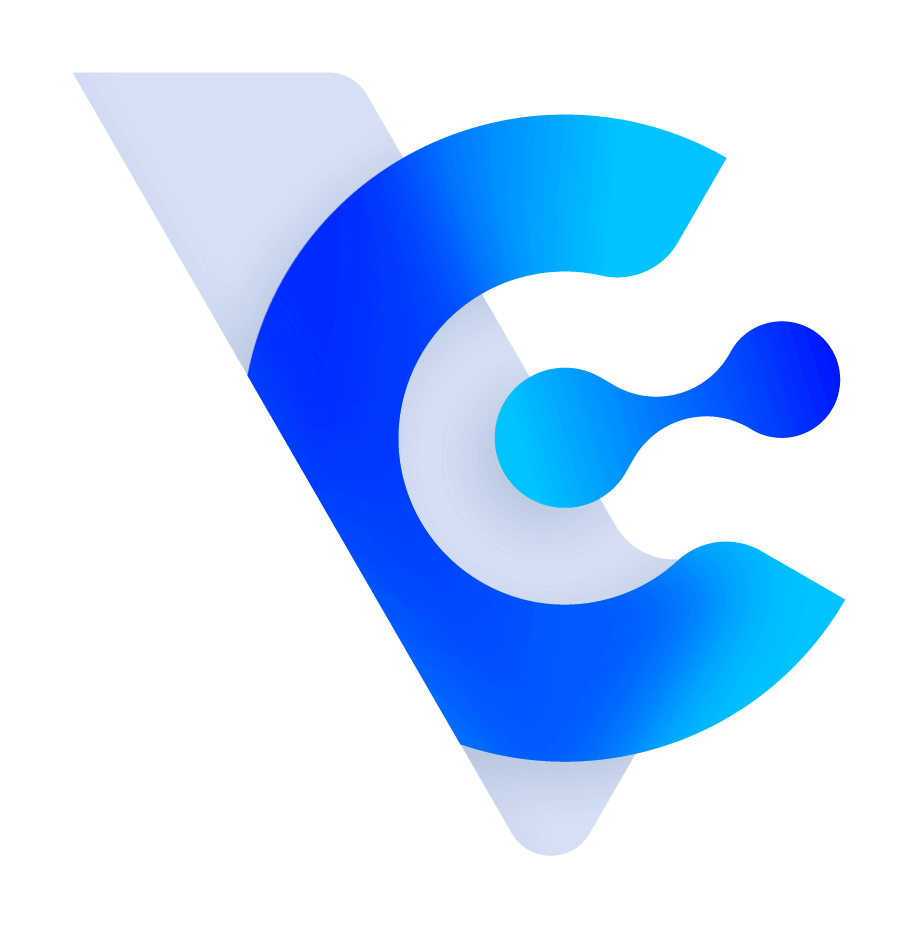Vital CRM系統版本更新說明_202012

說明
系統更新項目
- 客戶 - 過濾條件增加公司標籤、是否在職
- 客戶 - Google 匯入功能調整
Vital CRM App 功能更新
- 客戶 - 公司名稱可以查詢後選取
加購模組 - LINE
- 客戶回填表 - 可以設定自動合併
加購模組 - Insight
- 商機分析新增結案原因(標準)
- Ask Insight 功能優化(標準)
- 報表畫面優化(標準)
系統更新項目
客戶 - 過濾條件增加公司標籤、是否在職
本次版本更新,在客戶列表的查詢畫面中,增加了「公司標籤」的過濾條件,可以查詢出公司資訊符合標籤條件的所有客戶,且在有輸入公司名稱的情況下,可以查出該公司在職或離職人員。
※ 公司資訊條件皆僅針對「主要」的公司進行過濾,公司標籤則不論主要或非主要。
※ 條件之間的關聯為「且」,因此同時使用公司標籤與公司資訊條件時,會針對「主要」的公司資訊查詢。
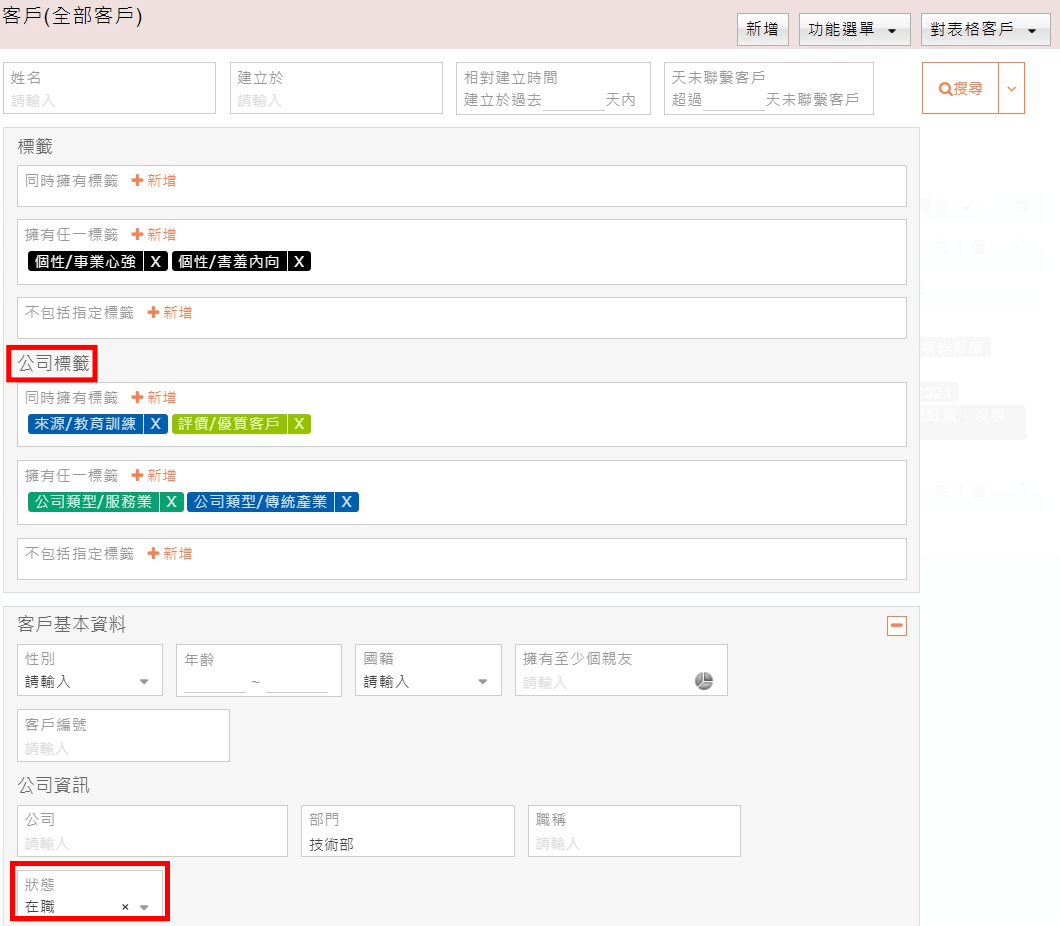
以客戶和公司標籤條件過濾,可以精確地找出完全符合的公司成員,以下圖為例:該公司同時擁有「來源教育訓練」、「評價優質」標籤,且屬於「服務業或傳統產業」任一指定標籤。
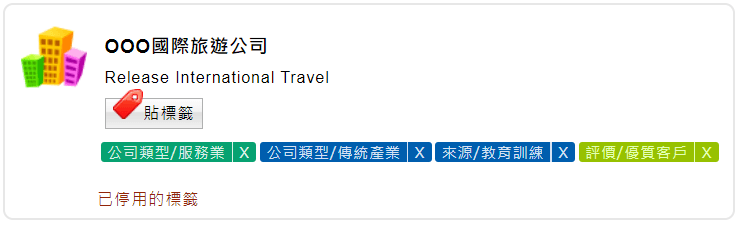
且公司人員擁有「個性/事業心強」,並且在職。

客戶 - Google 匯入功能調整
本次更新後,Google 文件與聯絡人匯入為客戶的功能有部分調整:
1. 由於新版 Google API 不支援連絡人異動的過濾條件,因此更新後不再提供此條件。
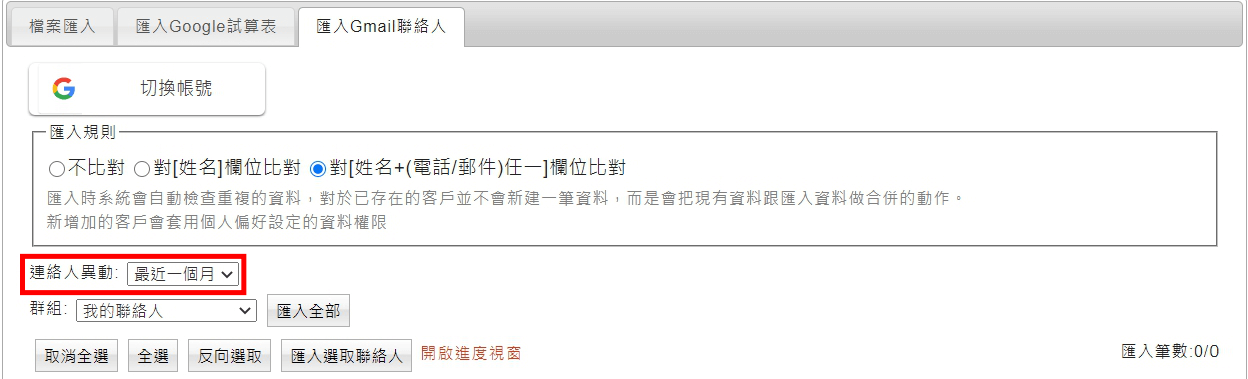
更新後,群組可以顯示連絡人數量 。
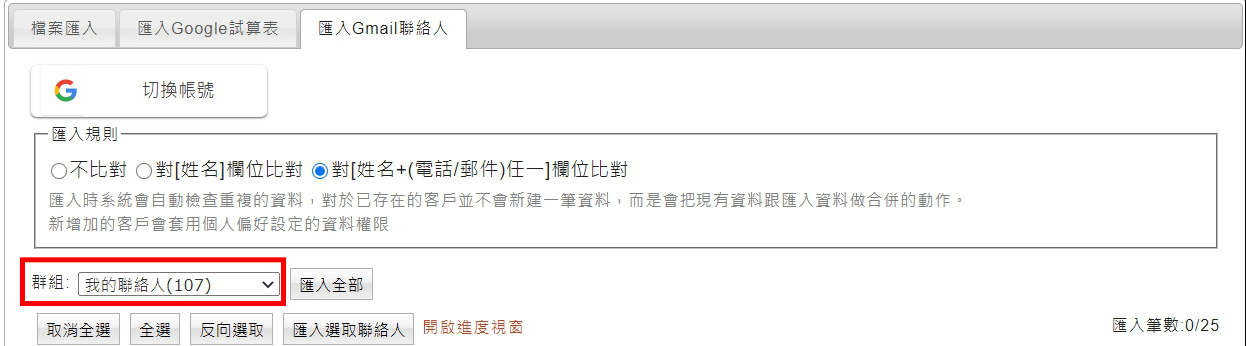
2. 匯入 Google 試算表是採共用連結的方式,因此不需要通過 Google 驗證即可使用。
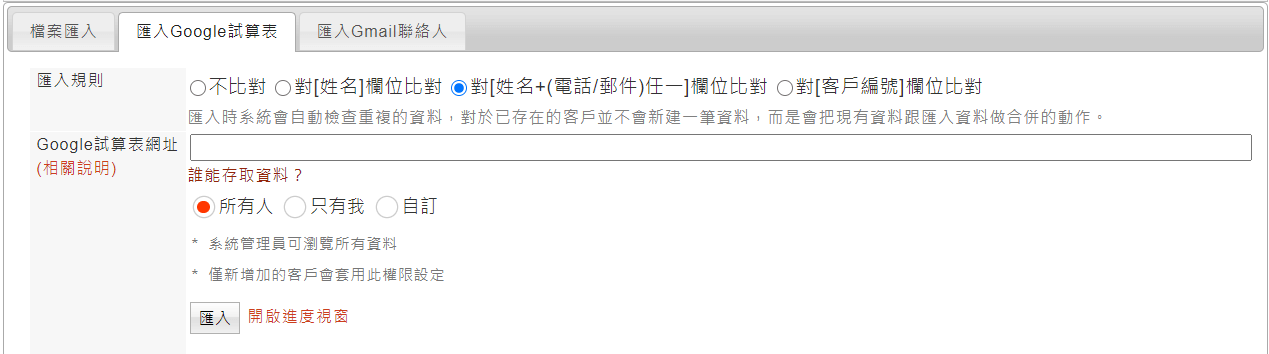
※ 取得共用連結時,請務必將檢視者設為「知道連結的使用者」。
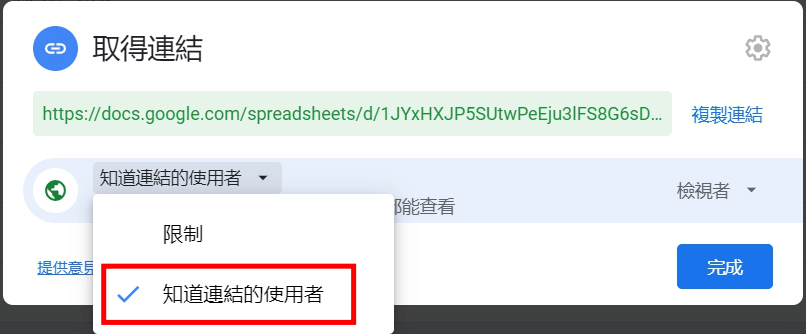
Vital CRM App 功能更新
客戶 - 公司名稱可以查詢後選取
在編輯客戶時原本公司名稱是直接輸入,本次更新後,系統提供以名稱查詢公司的功能,以便維持資料的一致性與正確性。
編輯客戶時,點選公司名稱,會切換到公司的查詢畫面,以公司名查詢後即可進行選取:
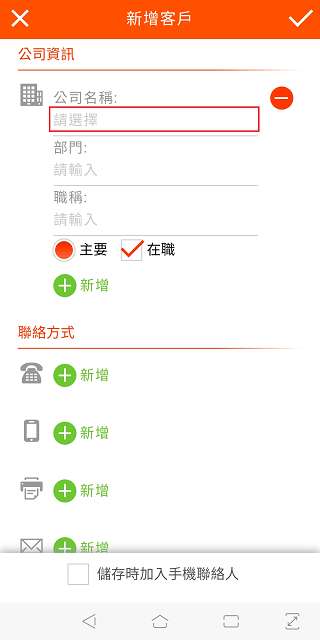
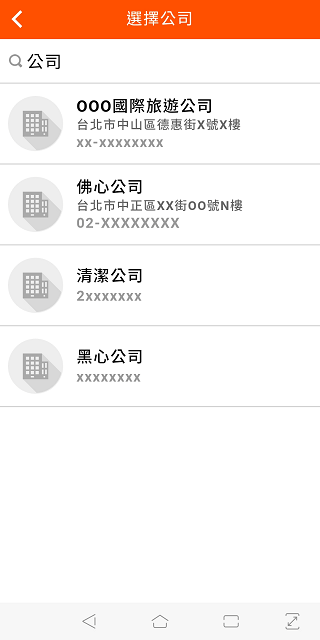
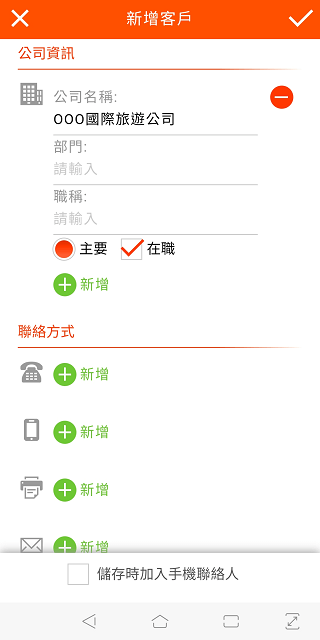
在新增客戶時依然可以一併新增其所屬公司,但步驟稍有改變。如下圖所示,查詢時輸入不存在的公司名,會出現新增公司的選項,點選後即可一併新增公司:
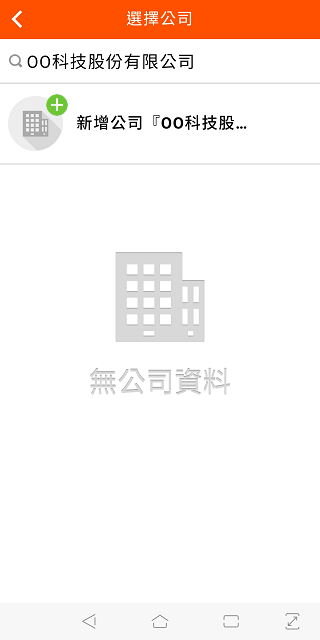
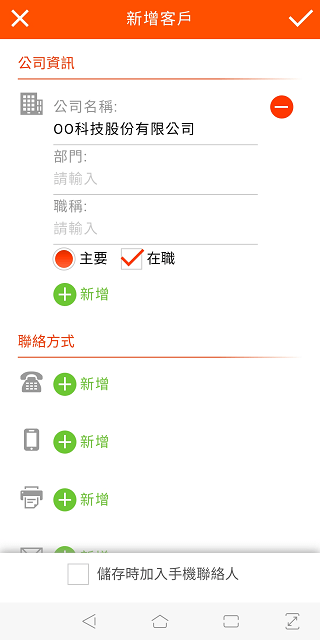
進行名片辨識時,若辨識出的公司名稱不存在系統內,則會有醒目的提醒,且無法進行存檔,須進入查詢畫面選擇新增公司後,才能正常存檔。
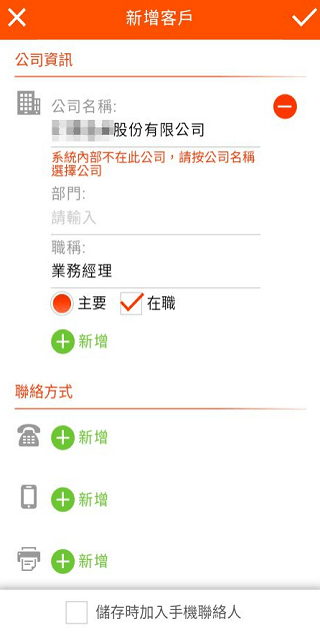
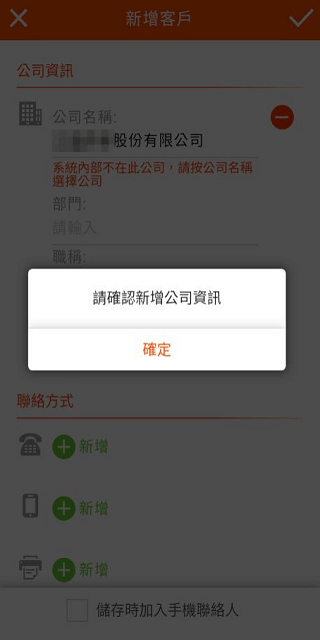
加購模組 - LINE
客戶回填表 - 可以設定自動合併
當LINE官方帳號有新朋友加入後,系統會建立一筆 LINE@ 客戶,管理員可以將回填表設定為自動合併,在客戶填寫完畢後,系統會自動地以回填的姓名與「電話或電子郵件」,查詢出系統內既有的客戶資料,與此 LINE@ 客戶進行合併。
※ 請注意:由於不同客戶收到同一份回填表時,連結會有所差異,為維持資料的一致性,成功合併後,先前發送給該 LINE 客戶的回填表連結將會全部失效。
管理員於客戶資料回填表的編輯畫面,可以啟用「合併客戶」功能(預設為關閉,既有的回填表也為關閉)。
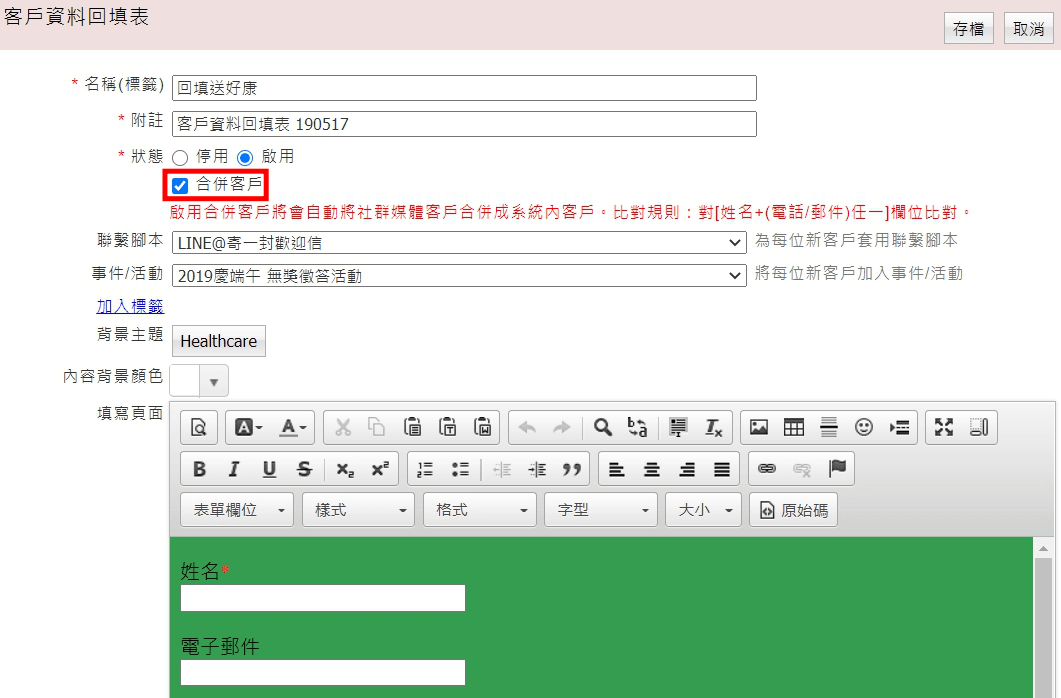
以這兩筆客戶資料為例,上方是系統內既有的客戶,下方是 LINE@ 客戶(僅有姓名與 LINE@ 資訊)。
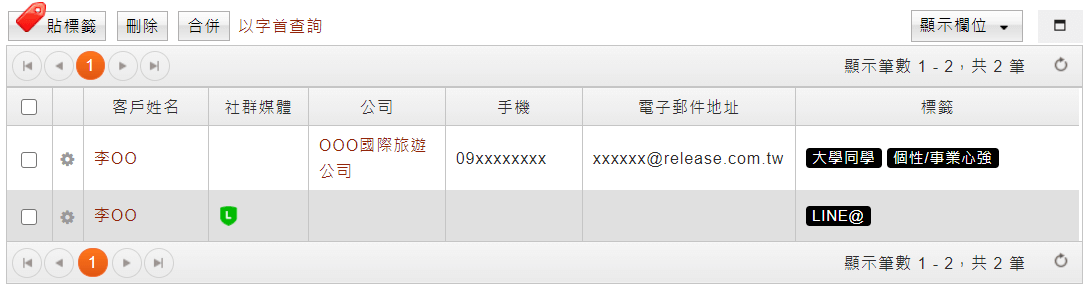
設定加入後自動發送客戶回填表,客戶收到後有正確回填姓名與電子郵件,即可自動將客戶資料進行合併。
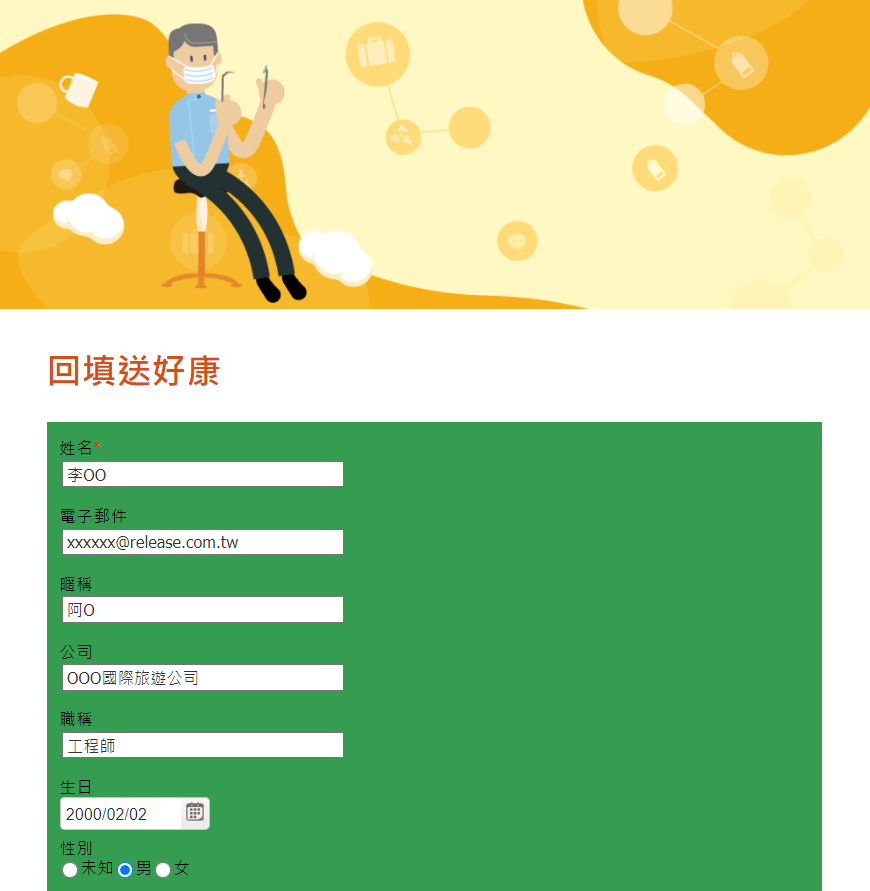
加購模組 - Insight
商機分析新增結案原因(標準)
探討商機成功或失敗的原因,能幫助業務了解自己銷售行為,透過原因的分析,業務能更直觀的面對自己在銷售時遇到的問題,隨時改變並調整未來銷售的策略與方向,本次新增商機結案原因統計圖,針對失敗或成功原因統計及分析,透過圖表企業與業務能快速辨識不同做案原因的比例分佈。
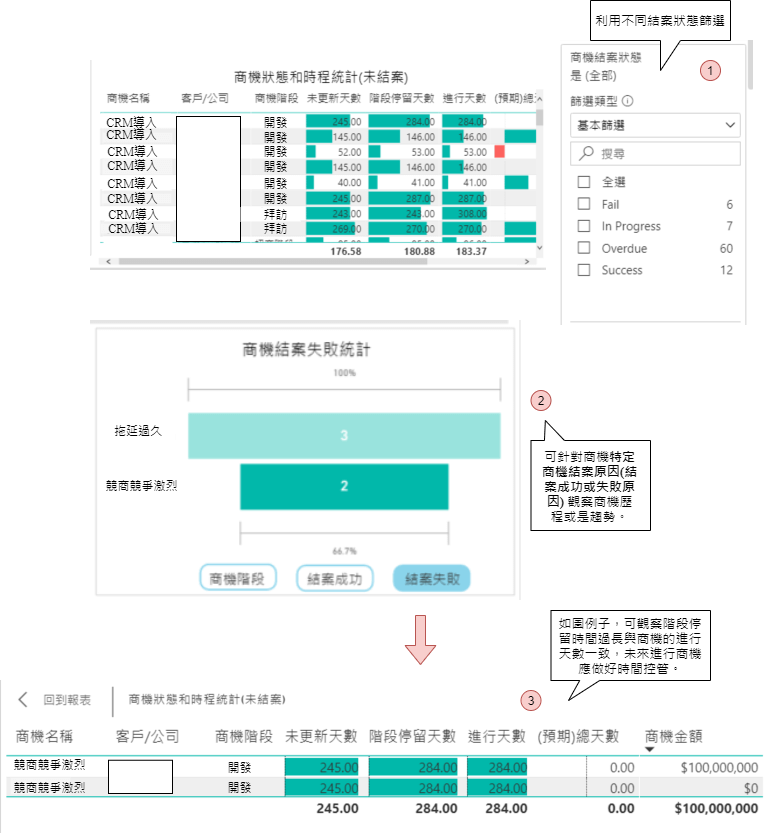
Ask Insight 功能優化(標準)
此次版更由於 Power BI 中 Q&A 的功能的改變,將 Ask Insight 的呈現方式進行優化。在每個報表分頁的左上角都有一個 “Ask Insight” 的 icon,點擊該 icon 即可直導 Ask Insight 頁面問問題。
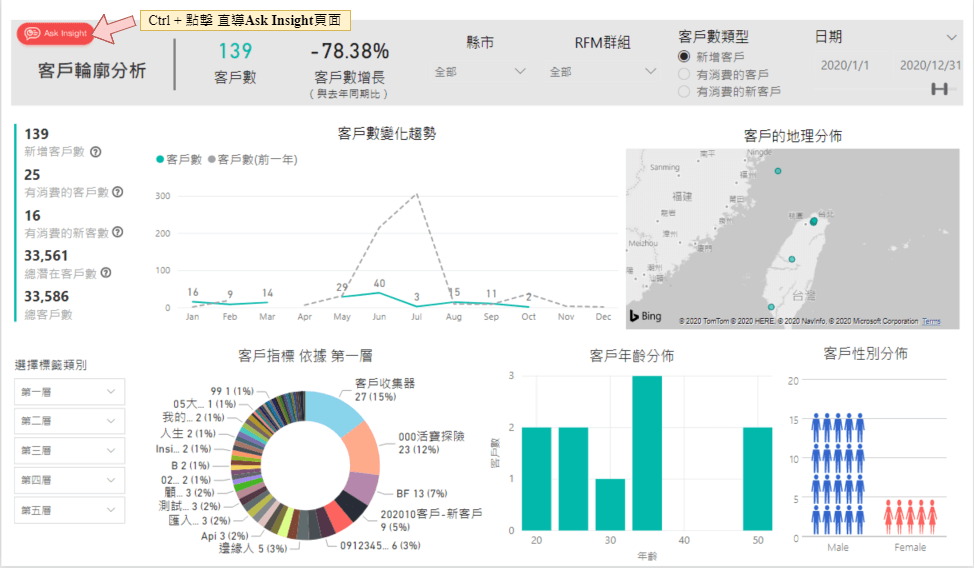
如下圖所示,可直接在 Ask Insight 進行問答,裡面提供不同的預設問題集,提供使用者提問參考,使用者也可自己撰寫問句,撰寫的過程也會有系統相關字詞的建議。
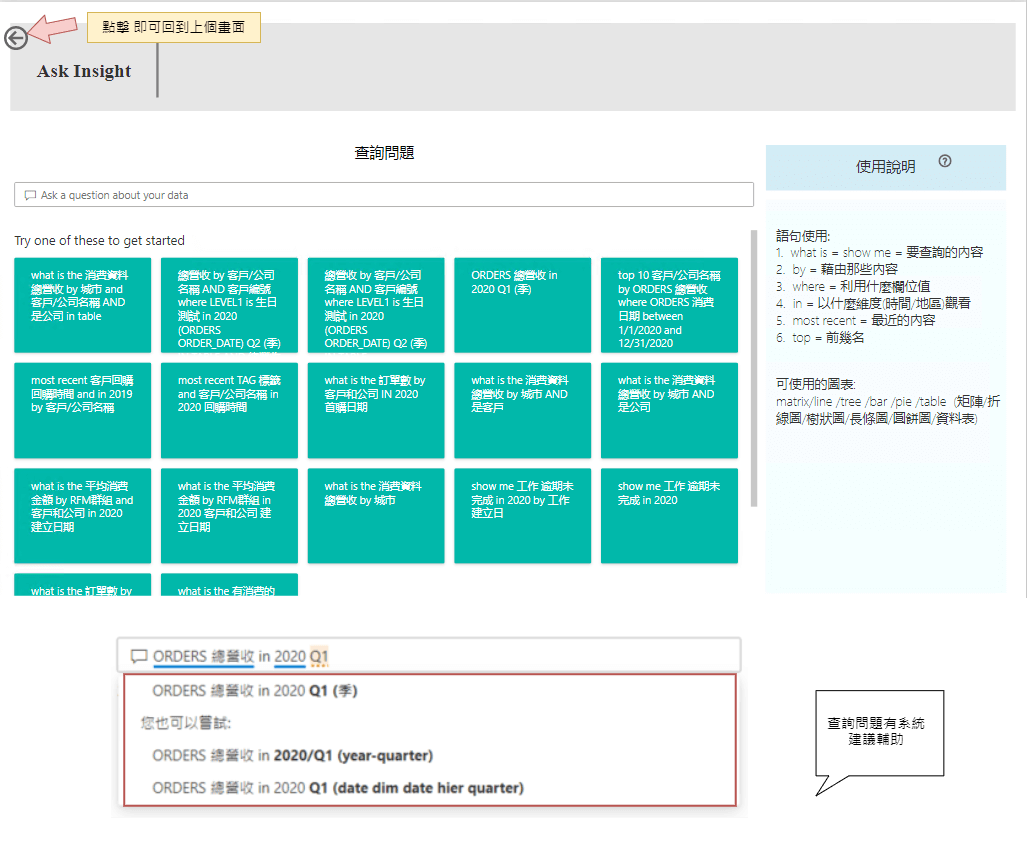
tips: 在 Power BI 問與答中詢問問題的秘訣
報表畫面優化(標準)
此次版更在報表顯示畫面加上上次更新完成的時間,以便使用者在變更 RFM 區間或是產品類別時也能夠觀看報表。如下圖,當在變更 RFM 時可選擇觀看變更前的報表。進入先前的版本可在圖表右下看到上次更新的時間。